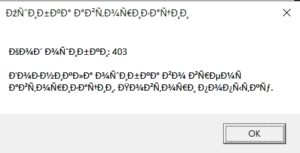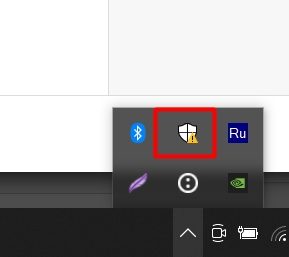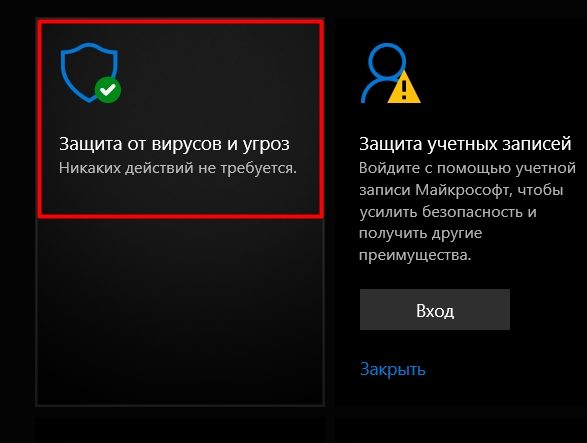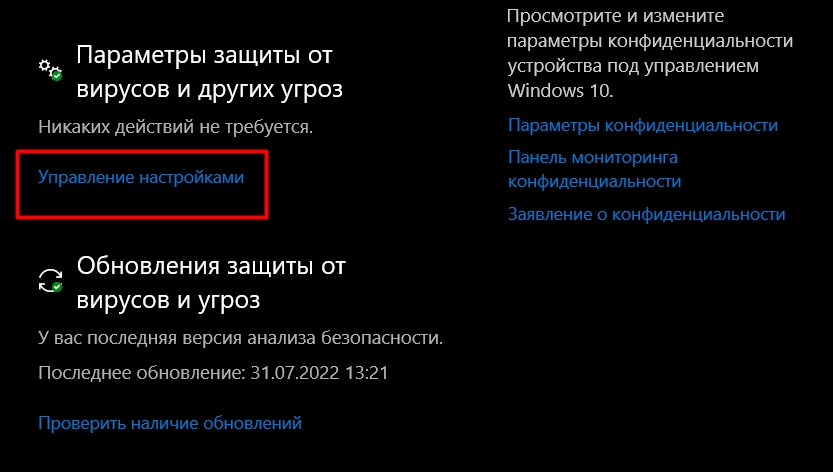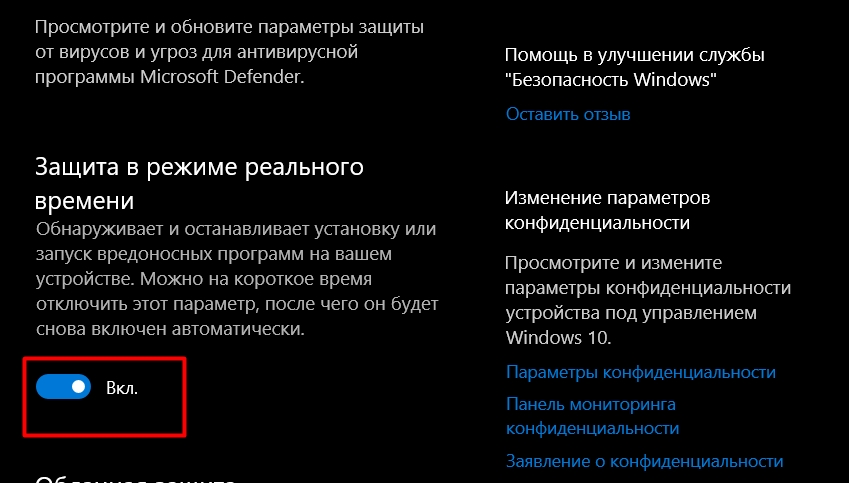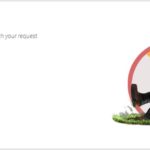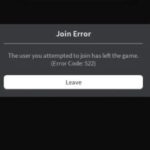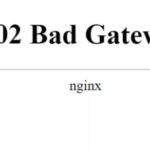Ошибка 403 в Роблокс
Ошибка 403 в Roblox обычно возникает, когда доступ к Роблокс был ограничен и сервер отказывает в выполнении запроса. Лично у меня она появлялась когда я использовал ВПН, как только его выключаешь, ошибка пропадает. Так же появление ошибки 403 может быть связано и с другими причинами, которые рассмотрим в этой статье.
Причины появления ошибки 403
- Использование VPN: При использовании ВПН Роблокс в большинстве случаев запускается с ошибкой 403. Как только его выключить ошибка исчезнет.
Блокировка со стороны Roblox: Ваша учетная запись может быть временно заблокирована или ограничена, что также может вызывать ошибку 403.
- Кэш и файлы cookie: Ошибки могут возникнуть из-за проблем с кэшем браузера или устаревшими файлами cookie, которые могут блокировать доступ.
- Фильтры безопасности: Ваш антивирус или брандмауэр могут блокировать доступ к некоторым ресурсам Roblox.
- Истекла сессия входа в аккаунт: Возможно вы не вошли в свою учетную запись или система сбросила вход из за его давности;
- Ограниченный режим: вы пытаетесь присоединиться к игре или группе, которая является частной или имеет ограниченный доступ;
- Плохое интернет соединение: у пользователя медленное или нестабильное интернет-соединение, которое провоцирует возникновение ошибки;
- Использование читов, эксплойтов и других программ: Использование читерских программ может возникать появление ошибки 403;
Как исправить ошибку 403
- Отключите ВПН если он у Вас включен;
- Очистите кэш и файлы cookie браузера: Для этого в настройках вашего браузера очистите кэш и удалите файлы cookie, затем попробуйте снова зайти в Roblox.
откройте окно “Выполнить” комбинацией клавиш Win + R и введите в появившемся окне команду %temp%\Roblox и нажмите Inter. Выделите все файлы находящиеся в этой папке и удалите их. Для быстрого выделения нажмите комбинацию Ctrl + A.
Нажмите Win + R и введите команду %temp%\Roblox Удалите все папки - Отключите антивирус и брандмауэр: Если после отключения ошибка исчезает, настройте исключения для Roblox. Для отключения стандартного антивируса на Windows нужно:
- Открыть панель в нижнем правом углу и нажать на значок щита;
- Нажмите на “Защита от вирусов и угроз”
- Кликните по “Управление настройками”
- Переведите флажок в положение Выкл (серый цвет) для “Защиты в реальном времени”
1. Нажмите на стрелку и значок щита в правом нижнем углу 2. Войдите в панель “Защита от вирусов и угроз” 3. Нажмите “Управление настройками” 4. Переведите выключатель в положение выкл - Используйте другой браузер для входа в игру: Попробуйте запустить Роблокс с другого браузера, так как некоторые установленные расширения и настройки могут влиять на стабильность игры.
- Попробуйте создать новый аккаунт: или войти в другой если он у вас уже есть. Таким образом вы сможете проверить свой основной аккаунт на наличие ограничений и блокировок.
- Обратитесь в поддержку Roblox: Если ошибка продолжается, обратитесь в службу поддержки Roblox для выяснения причин и получения помощи.
Так же проблема может носить временный характер (бывают сбои на серверах возникающие из за высокой нагрузки) рекомендуется подождать некоторое время и попробовать снова позже.